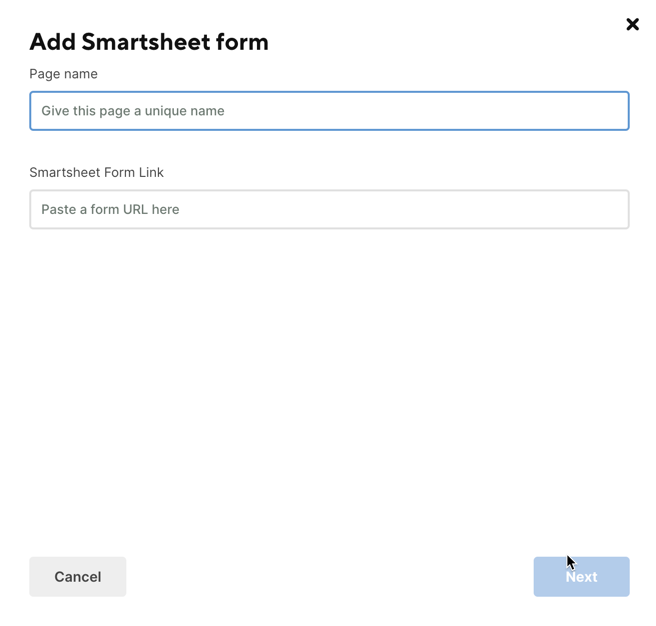Aggiungi fogli, report, dashboard, moduli o Dynamic View alle tue WorkApp.
- Accedi a WorkApps.
- Sposta il cursore del mouse sulla WorkApp che desideri modificare e seleziona Modifica app.
- Nella barra degli strumenti a sinistra, seleziona Pagine e quindi + Aggiungi pagine.
- Seleziona ciò che desideri aggiungere e segui le istruzioni.
È possibile includere un massimo di 50 pagine in una WorkApp.
Aggiungi fogli, report o dashboard
Se hai selezionato Fogli, report, dashboard nei passaggi precedenti, vedrai la seguente finestra:
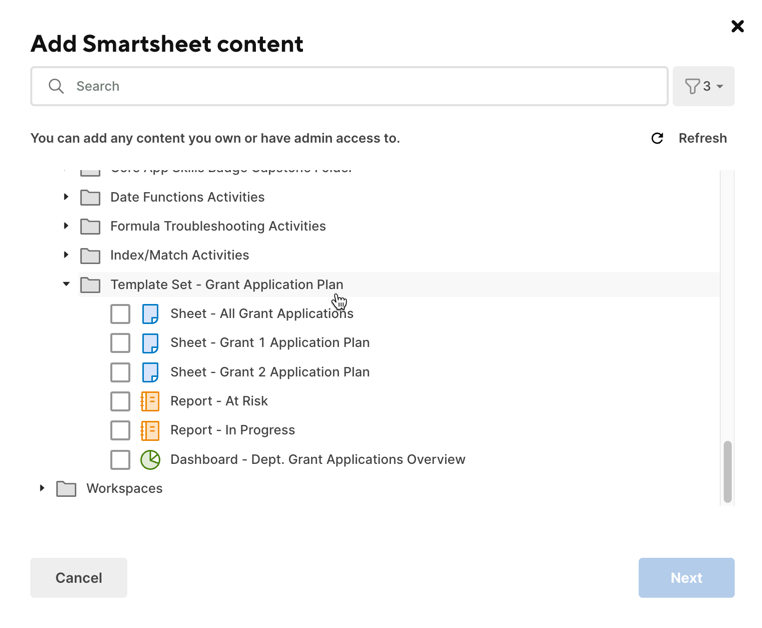
Qui puoi filtrare i risultati in fogli, report o dashboard utilizzando l’icona del filtro nell’angolo in alto a destra. Puoi anche utilizzare la barra Cerca per trovare gli elementi di Smartsheet in base al nome.
Suggerimenti per la ricerca
- Non eseguire una ricerca troppo ampia. Prova a inserire il nome esatto dell’elemento.
- Se un elemento appena creato non viene visualizzato immediatamente, aggiorna la pagina e il nuovo elemento dovrebbe apparire nell’elenco dei risultati di ricerca.
Aggiungi Dynamic View
Se hai selezionato Dynamic View, vedrai la seguente finestra:
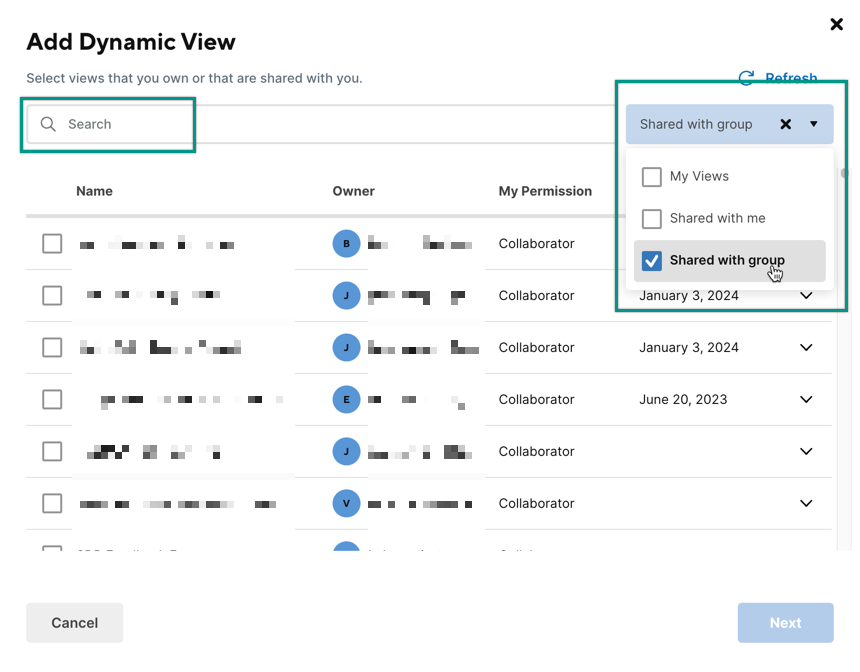
Qui puoi:
- Filtrare i risultati secondo Le mie visualizzazioni, Condivise con me o Condivise con il gruppo utilizzando il menu a discesa nell’angolo in alto a destra.
- Cercare tra le Dynamic View per nome, livello di autorizzazione o autore utilizzando la barra Cerca.
- Ordinare per nome, proprietario, livello di autorizzazione o l’ultima volta che hai aperto la visualizzazione.
- Aggiornare l’elenco utilizzando il pulsante Aggiorna nell’angolo in alto a destra.
Aggiungi un modulo Smartsheet
Se hai selezionato Modulo, vedrai la seguente finestra:
Qui puoi:
- Assegnare un nome alla tua pagina.
- Incollare l’URL del modulo che desideri aggiungere.
Aggiungi contenuto Web
Se hai selezionato l’opzione Contenuto web, vedrai la seguente finestra:
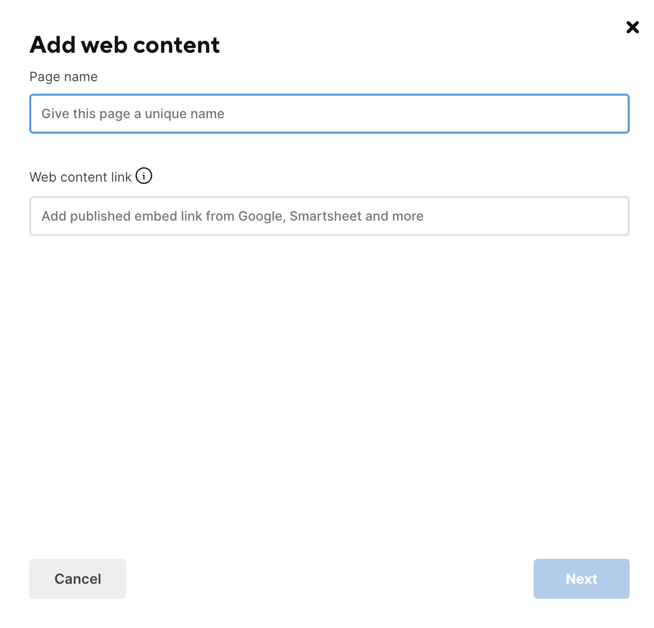
Qui puoi:
- Assegnare un nome alla tua pagina.
- Incollare l’URL del modulo che desideri aggiungere. Vedrai un’anteprima dei contenuti web.
Consulta i siti con contenuti web supportati in Incorporare il contenuto personalizzato in dashboard e WorkApps.
Assegna autorizzazioni alla pagina
Dopo aver selezionato le pagine che desideri aggiungere alla tua WorkApp, puoi assegnare le autorizzazioni per ogni singola pagina che hai aggiunto.
Devi assegnare le autorizzazioni di pagina per ogni ruolo della tua WorkApp. Puoi scegliere tra Editor, Visualizzatore o Nascosto:
- Editor: puoi modificare righe, celle e allegati in un foglio o report. Offre inoltre lo stesso accesso del Visualizzatore a dashboard, moduli e contenuti web.
- Visualizzatore: puoi compilare moduli e pagine e interagire con le pagine dei contenuti web, con una visualizzazione di sola lettura della pagina.
- Nascosta: questa è l’autorizzazione predefinita. Nasconde la pagina ai collaboratori.